使用管理终端连接Windows实例
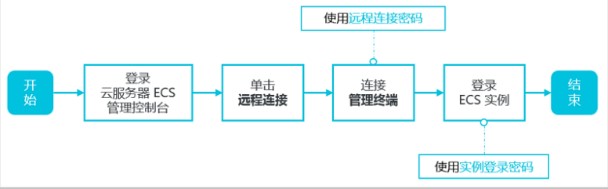
本文介绍如何使用云服务器ECS管理控制台的管理终端连接Windows实例,并说明一些相关的操作。
前提条件:
您已经创建了实例。
您已经设置了实例登录密码。如果未设置,您可以重置实例密码。具体步骤,请参见重置实例密码。
背景信息
如果普通远程连接软件(例如PuTTY、Xshell、SecureCRT等)无法使用,您可以使用云服务器ECS管理控制台的管理终端连接实例,查看云服务器操作界面当时的状态。
管理终端适用的场景包括但不限于:
1、如果您的实例引导速度慢(例如启动自检),您可以通过管理终端查看进度。
2、如果您的实例内部设置错误(例如误操作开启了防火墙),导致无法使用软件远程连接,您可以通过管理终端连接到实例后修改设置(例如关闭防火墙)。
3、如果应用消耗CPU或带宽比较高(例如云服务器失陷、进程CPU或带宽跑满),导致无法远程连接,您可以通过管理终端连接到实例,结束异常进程等。
操作步骤
操作流程图如下:

1、登录ECS管理控制台。
2、在左侧导航栏,单击实例与镜像 > 实例。
3、在顶部状态栏左上角处,选择地域。
4、在实例列表页面,找到需要连接的实例,在操作列中,单击远程连接。
5、连接管理终端。
5-1、使用主账号第一次连接管理终端时,按以下步骤连接管理终端:
a.在远程连接密码对话框中,复制密码。
说明:
连接密码仅在第一次连接管理终端时显示一次。如果您以后需要使用这个密码连接管理终端,请记下该密码。
如果您以RAM用户身份第一次连接管理终端,不会出现这个对话框。
b.单击关闭。
c.在弹出的输入远程连接密码 对话框中粘贴密码后,单击确定,开始连接管理终端。
5-2、如果您忘记了密码或者以RAM用户身份第一次连接管理终端时,按以下步骤操作:
a.修改远程连接密码。
b.单击界面左上角的发送远程命令 > 连接远程连接。
c.在弹出的输入远程连接密码对话框中,输入刚修改的新密码。
d.单击确定 ,开始连接管理终端。
5-3、使用主账号或RAM用户身份再次连接管理终端时,在输入远程连接密码对话框中输入密码,单击确定,开始连接管理终端。
6、输入用户名和密码登录ECS实例。
说明:在管理终端界面的左上角单击发送远程命令 > CTRL+ALT+DELETE,即可进入Windows实例的登录界面。
修改远程连接密码
如果您希望使用方便记忆的远程连接密码,或者忘记了密码,您可以按照以下步骤修改远程连接密码。
说明:如果您需要连接非I/O优化实例,修改密码后,您需要在ECS管理控制台重启实例使新密码生效。重启操作需要停止您的实例,中断您的业务,所以请谨慎执行。
1、进入管理终端界面。
2、关闭弹出的远程连接密码对话框或输入远程连接密码对话框。
3、在界面的右上角,单击修改远程连接密码。
4、在弹出的修改远程连接密码对话框里,输入新密码后,单击确定,关闭对话框。
5、新密码生效。
5-1、如果您要连接的是I/O优化实例,新密码会立即生效。
5-2、如果您要连接的是非I/O优化实例,您必须先在控制台上重启实例,密码才会生效。在ECS实例内部重启无效。具体步骤,请参见重启实例。
复制长命令
如果您需要将本地设备上比较长的文本、文件下载地址等输入到Windows实例里,您可以使用复制命令输入功能。
1、进入管理终端界面。
2、在界面右上角,单击复制命令输入 。
3、在弹出的复制粘贴命令对话框中,输入具体的命令后,单击确定,即可将命令复制到Windows实例中。
#在本地客户端上连接Windows实例
#在移动设备上连接Windows实例
推荐教程:windows教程
Atas ialah kandungan terperinci 使用管理终端连接Windows实例. Untuk maklumat lanjut, sila ikut artikel berkaitan lain di laman web China PHP!

Alat AI Hot

Undresser.AI Undress
Apl berkuasa AI untuk mencipta foto bogel yang realistik

AI Clothes Remover
Alat AI dalam talian untuk mengeluarkan pakaian daripada foto.

Undress AI Tool
Gambar buka pakaian secara percuma

Clothoff.io
Penyingkiran pakaian AI

AI Hentai Generator
Menjana ai hentai secara percuma.

Artikel Panas

Alat panas

Notepad++7.3.1
Editor kod yang mudah digunakan dan percuma

SublimeText3 versi Cina
Versi Cina, sangat mudah digunakan

Hantar Studio 13.0.1
Persekitaran pembangunan bersepadu PHP yang berkuasa

Dreamweaver CS6
Alat pembangunan web visual

SublimeText3 versi Mac
Perisian penyuntingan kod peringkat Tuhan (SublimeText3)

Topik panas
 1386
1386
 52
52
 Panduan Lengkap untuk Sambungan Pad Permainan Win11
Jan 02, 2024 pm 05:26 PM
Panduan Lengkap untuk Sambungan Pad Permainan Win11
Jan 02, 2024 pm 05:26 PM
Selepas mengemas kini kepada sistem win11 terkini, ramai pengguna tidak pasti cara menyambungkan pengawal untuk bermain permainan Atas sebab ini, kami telah membawakan anda tutorial terperinci tentang menyambungkan pengawal win11 hari ini. mari kita lihat cara mengendalikannya. Cara menyambungkan pengawal dalam win11: 1. Klik Mula di bawah dan kemudian masukkan Tetapan Windows untuk membuka "Panel Kawalan". 2. Selepas masuk, anda boleh mencari "Lihat peranti dan pencetak" untuk masuk. 3. Pada ketika ini anda boleh melihat maklumat tentang peranti pengawal dan hanya membuat sambungan. 4. Selepas sambungan berjaya, √ muncul, dan sambungan selesai.
 pencetak win7 tidak boleh menyambung kod ralat 0x0000011b
Dec 26, 2023 pm 10:01 PM
pencetak win7 tidak boleh menyambung kod ralat 0x0000011b
Dec 26, 2023 pm 10:01 PM
Banyak kali kita perlu menggunakan komputer untuk menyambung ke pencetak untuk pelbagai operasi pencetakan, tetapi kadangkala sesetengah pengguna akan menghadapi masalah yang win7 tidak dapat menyambung ke pencetak 0x0000011b Berikut adalah penyelesaian khusus. Win7 tidak boleh menyambung ke pencetak 0x0000011b1. Kekunci pintasan "win+r", masukkan "regedit" 2. Cari laluan berikut "HKEY_LOCAL_MACHINE\SYSTEM\CurrentControlSet\Control\Print" 3. Klik kanan untuk mencipta nilai baharu "DWORD ( 32-bit) nilai (D) dan Tetapkan nilai kepada 0. Namakan projek baharu "RpcAuthnLevelPri"
 Bagaimana untuk menyemak butiran dan status sambungan rangkaian pada Windows 11
Sep 11, 2023 pm 02:17 PM
Bagaimana untuk menyemak butiran dan status sambungan rangkaian pada Windows 11
Sep 11, 2023 pm 02:17 PM
Untuk memastikan sambungan rangkaian anda berfungsi dengan betul atau untuk menyelesaikan masalah, kadangkala anda perlu menyemak butiran sambungan rangkaian pada Windows 11. Dengan melakukan ini, anda boleh melihat pelbagai maklumat termasuk alamat IP anda, alamat MAC, kelajuan pautan, versi pemacu dan banyak lagi, dan dalam panduan ini, kami akan menunjukkan kepada anda cara melakukannya. Bagaimana untuk mencari butiran sambungan rangkaian pada Windows 11? 1. Gunakan apl "Tetapan" dan tekan kekunci + untuk membuka Tetapan Windows. WindowsI Seterusnya, navigasi ke Rangkaian & Internet di anak tetingkap kiri dan pilih jenis rangkaian anda. Dalam kes kami, ini ialah Ethernet. Jika anda menggunakan rangkaian wayarles, pilih rangkaian Wi-Fi sebaliknya. Di bahagian bawah skrin anda sepatutnya melihat
 Cara sambung jaga lemak badan skali
Mar 07, 2024 pm 04:50 PM
Cara sambung jaga lemak badan skali
Mar 07, 2024 pm 04:50 PM
Bagaimana untuk menyambungkan penimbang lemak badan yang disimpan? editor membawa kepada pengguna , pengguna yang berminat datang dan lihat! Cara menyambungkan skala simpan lemak badan 1. Mula-mula buka perisian simpan, pergi ke halaman utama dan klik [Saya] di sudut kanan bawah untuk memilih [Perkakasan Pintar] 2. Kemudian pada halaman Peranti Pintar Saya, klik butang Butang [Tambah Peranti] di tengah 3 , kemudian pilih peranti yang anda ingin tambah antara muka, pilih [Smart Body Fat/Weight Scale] 4. Kemudian pada halaman pemilihan model peranti, klik pilihan [keep body fat scale]. ; 5. Akhir sekali, dalam antara muka yang ditunjukkan di bawah, akhirnya [Tambah Sekarang] di bahagian bawah
 Bagaimana untuk menyelesaikan sambungan rangkaian terhad dalam Windows 10
Feb 19, 2024 pm 09:20 PM
Bagaimana untuk menyelesaikan sambungan rangkaian terhad dalam Windows 10
Feb 19, 2024 pm 09:20 PM
Penyelesaian kepada Sambungan Rangkaian Terhad dalam Win10 Dengan perkembangan pesat teknologi, Internet telah menjadi bahagian yang amat diperlukan dalam kehidupan orang ramai. Walau bagaimanapun, kadangkala kita mungkin menghadapi beberapa masalah apabila menyambung ke Internet pada komputer menggunakan sistem pengendalian Windows 10, salah satunya adalah sambungan terhad. Dalam kes ini, kami tidak boleh mengakses halaman web, memuat turun fail atau menggunakan fungsi rangkaian seperti biasa. Jadi, adakah cara untuk menyelesaikan masalah ini? Artikel ini akan memperkenalkan anda kepada beberapa penyelesaian biasa. 1. Semak tetapan sambungan rangkaian Pertama, I
 Tiga Cara untuk Memperbaiki Tepi Sambungan Anda Bukan Peribadi
Mar 13, 2024 pm 01:30 PM
Tiga Cara untuk Memperbaiki Tepi Sambungan Anda Bukan Peribadi
Mar 13, 2024 pm 01:30 PM
Apabila anda menggunakan penyemak imbas Edge untuk mengakses halaman web, pernahkah anda menemui gesaan bahawa sambungan anda bukan sambungan khusus, menyebabkan penyemakan imbas web gagal? Bagaimana keadaan ini? Ramai rakan tidak tahu cara menangani masalah ini Anda boleh lihat tiga penyelesaian berikut. Kaedah 1 (mudah dan kasar): Dalam pelayar tepi, anda boleh cuba menyelesaikan masalah tapak web yang tidak boleh diakses dengan memasukkan tetapan dan mematikan fungsi keselamatan, dan kemudian menyekat kebenaran lokasi dalam kebenaran tapak web. Adalah penting untuk ambil perhatian bahawa keberkesanan dan tempoh pendekatan ini mungkin berbeza-beza, dan kesan khusus tidak dapat ditentukan. Selepas memulakan semula penyemak imbas anda, anda boleh cuba melawati tapak web untuk melihat sama ada isu itu telah diselesaikan. Kaedah 2: Laraskan papan kekunci kepada input Bahasa Inggeris
 Apakah maksud kod ralat pencetak 0x0000011b?
Feb 18, 2024 pm 10:02 PM
Apakah maksud kod ralat pencetak 0x0000011b?
Feb 18, 2024 pm 10:02 PM
Apakah maksud 0x0000011b apabila menyambung kepada pencetak Pengguna sering menghadapi pelbagai kod ralat apabila menggunakan komputer, komputer riba atau peranti lain? Antaranya, 0x0000011b ialah kod ralat sambungan pencetak biasa. Jadi, apakah maksud menyambung pencetak 0x0000011b? Pertama, kita perlu memahami prinsip asas sambungan pencetak. Apabila kita perlu mencetak fail dari komputer, kita biasanya perlu menyambungkan pencetak ke komputer untuk pemindahan data antara kedua-duanya. Sambungan ini boleh dibuat melalui
 Pencetak yang dikongsi tidak boleh menyambung ke pencetak
Feb 22, 2024 pm 01:09 PM
Pencetak yang dikongsi tidak boleh menyambung ke pencetak
Feb 22, 2024 pm 01:09 PM
Dengan perkembangan era digital, pencetak kongsi telah menjadi bahagian yang amat diperlukan dalam persekitaran pejabat moden. Walau bagaimanapun, kadangkala kita mungkin menghadapi masalah bahawa pencetak yang dikongsi tidak boleh disambungkan ke pencetak, yang bukan sahaja akan menjejaskan kecekapan kerja, tetapi juga menyebabkan beberapa siri masalah. Artikel ini bertujuan untuk meneroka sebab dan penyelesaian mengapa pencetak kongsi tidak boleh bersambung ke pencetak. Terdapat banyak sebab mengapa pencetak yang dikongsi tidak boleh menyambung ke pencetak, yang paling biasa ialah isu rangkaian. Jika sambungan rangkaian antara pencetak kongsi dan pencetak tidak stabil atau terganggu, operasi biasa tidak akan dapat dilakukan.




